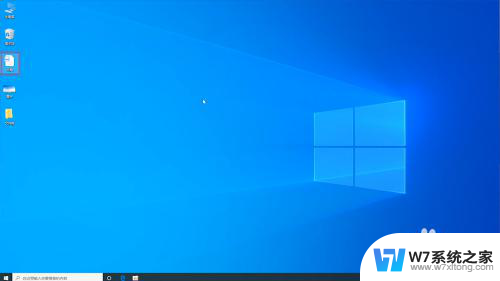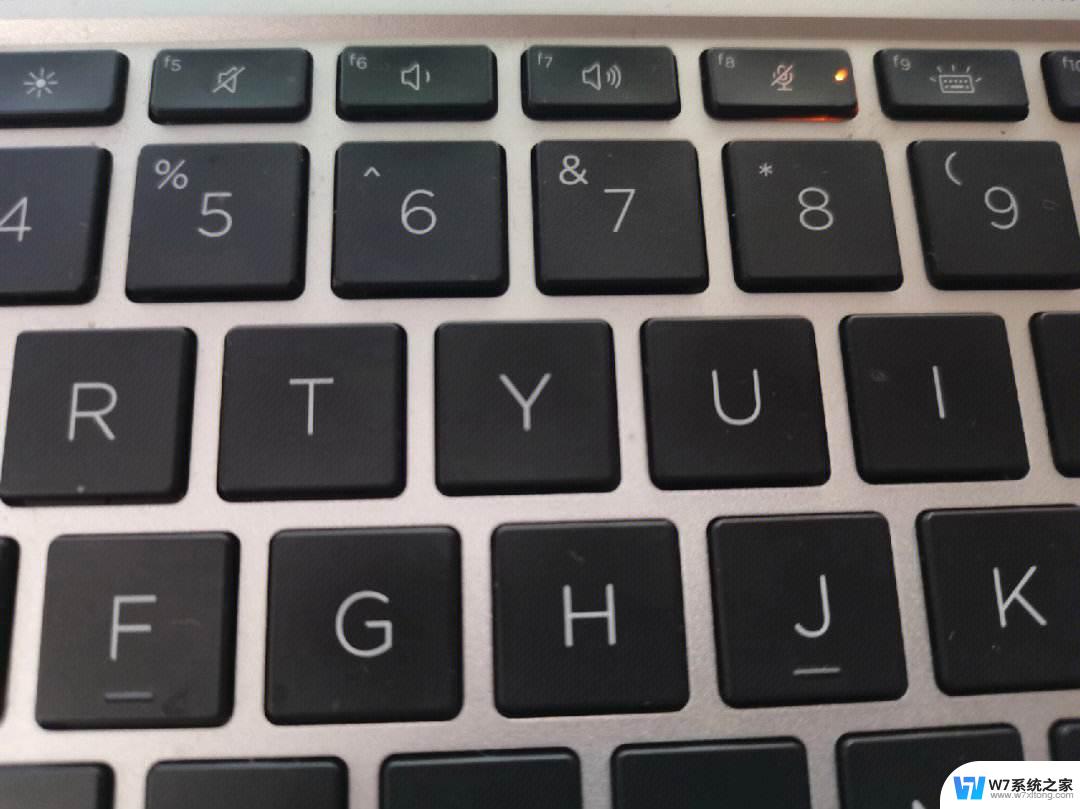fn键加什么开启键盘 背光键盘怎么调整颜色
现如今许多键盘都配备了背光功能,使得在暗光环境下使用键盘更加方便,而要开启背光键盘,只需按下键盘上的Fn键并同时按下相应的开启键即可。背光键盘还可以调整颜色,通过按下Fn键加上相应的调整键,可以随意切换键盘的背光颜色,让使用者在不同的场景下选择最适合的光线颜色,提升使用体验。
具体方法:
1.想必小伙伴们应该都有了解过笔记本键盘和普通键盘的区别,其中也一定有小伙伴好奇过有些笔记本电脑上的Fn键到底是做什么用的。事实上,电脑的键盘上有没有Fn键正是区别电脑是否拥有背光键盘的一大重要特点。


2.现在小伙伴们已经了解到了电脑上是否有Fn键了,那么我们又该如何打开亦或是关闭电脑的背光键盘呢?我们可以看到在我们的笔记本电脑上的空格键上,一般情况都有一个小小的发亮灯泡状的小图画。这就代表空格有控制灯光的效果。我们的Fn键加上空格,就是我们打开背光键的关键。

3.如果我们的笔记本电脑现在是没有打开背光键盘的状态,那么我们需要点击一下Fn键和空格键,这样我们的背光键盘就打开了。注意是同时点击这两个键,不能一块一慢。


4.而背光键盘其实也是可以调节亮度的,在打开背光键盘后。我们可以再次同时点击一次Fn键和空格键,这样的话就可以给背光键盘的亮度再提升一个档次,怎么样,是不是比刚才的背光键盘亮度要更高一些了呢?

以上就是fn键加什么开启键盘的全部内容,有需要的用户可以根据小编的步骤进行操作,希望能对大家有所帮助。